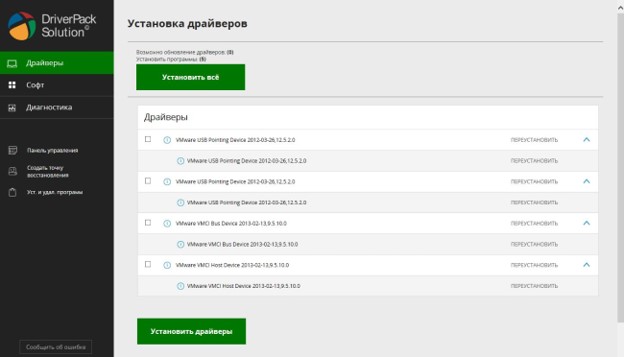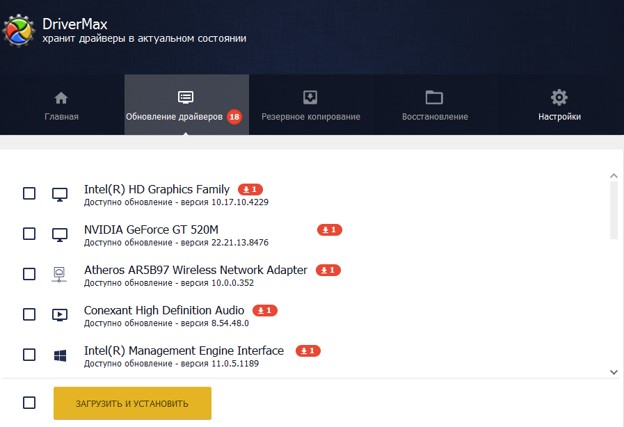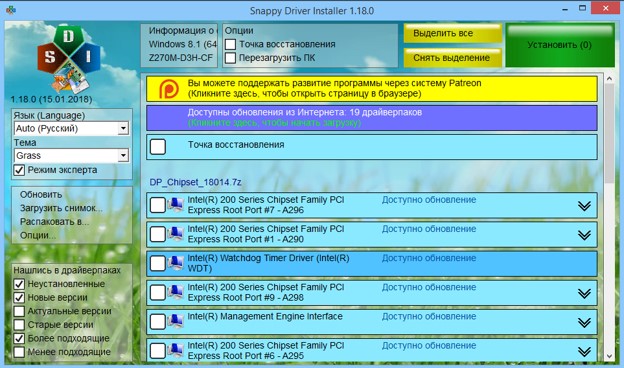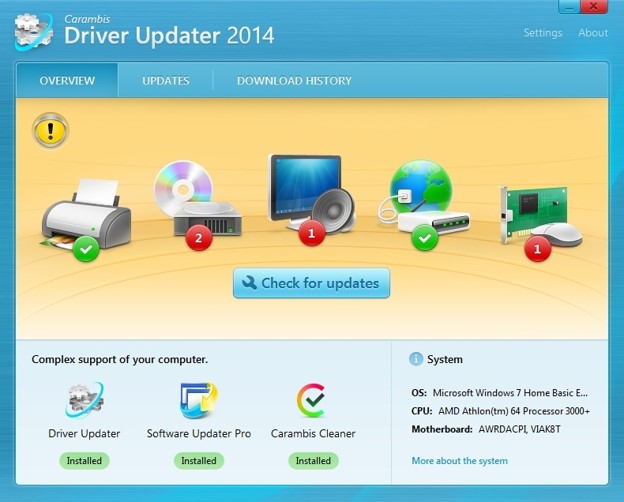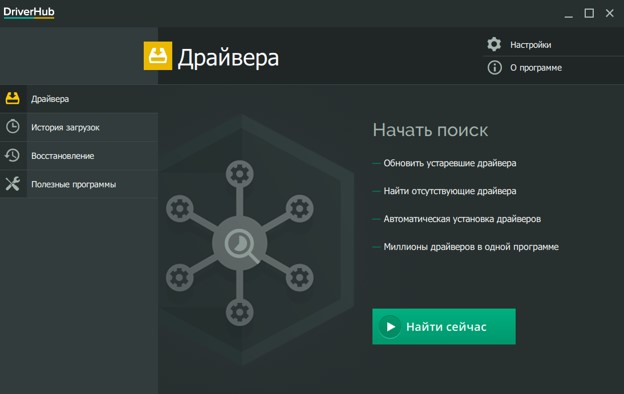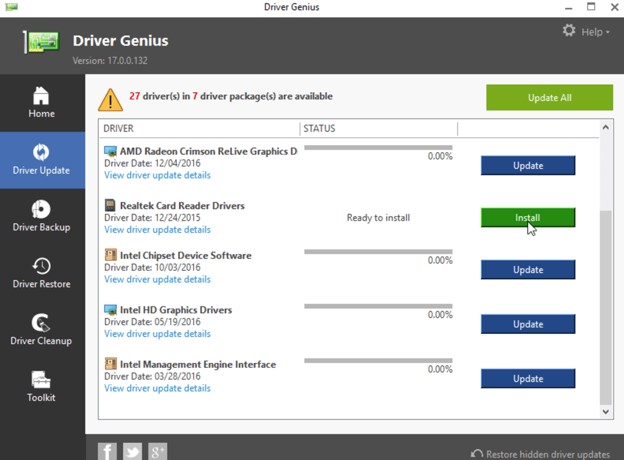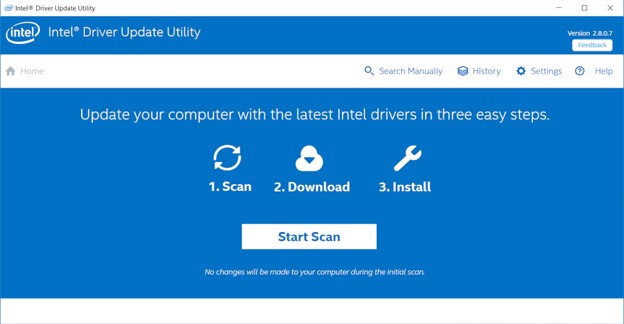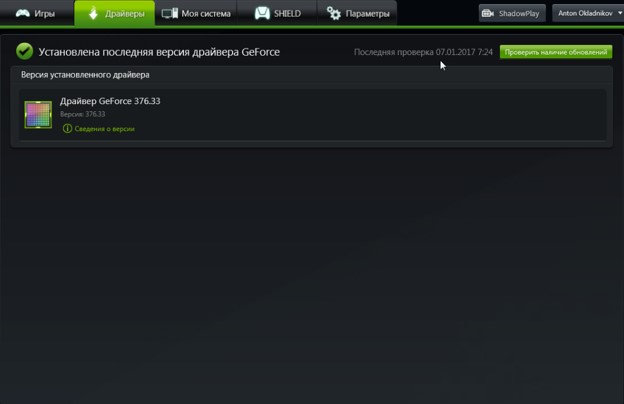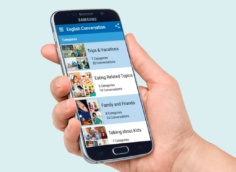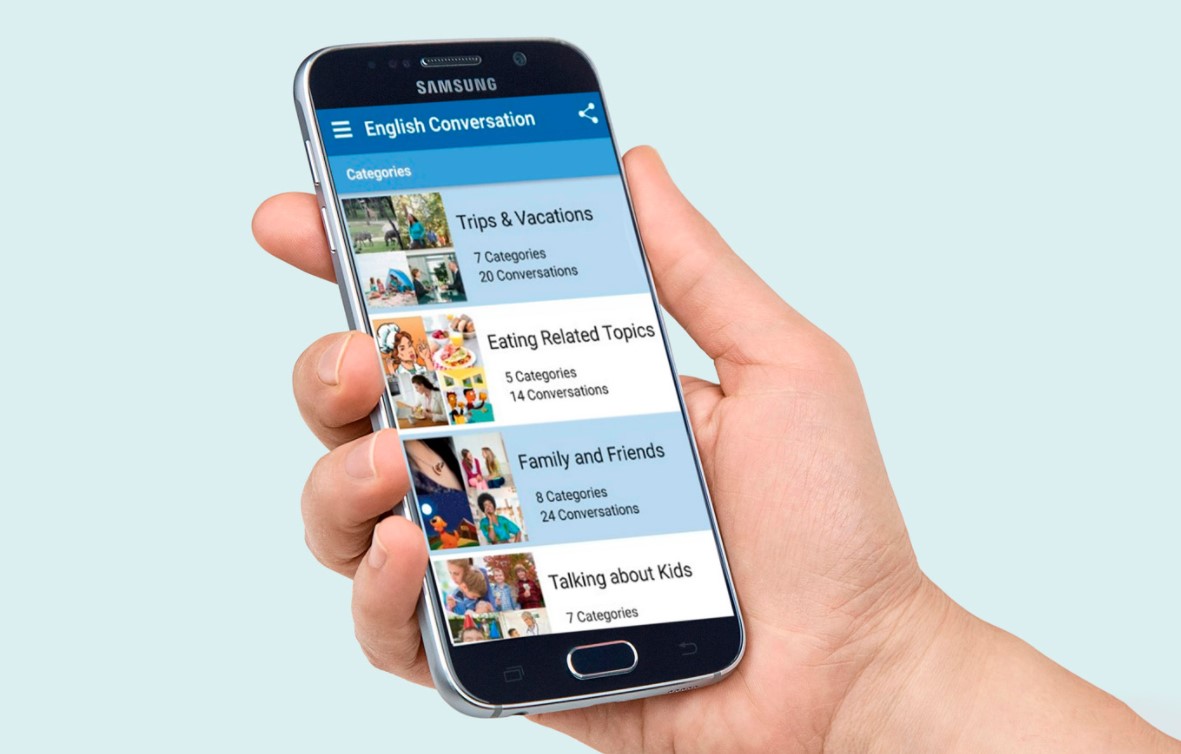Лучшие программы для обновления драйверов
Драйвера – программное обеспечение, налаживающее связь между операционной системой и упраляемым оборудованием. Они нужны для взаимодействия со всеми устройствами: клавиатурой, мышью, видеокартой и т. п. Неисправность драйверов приводит к разносторонним проблемам. Лучше всего их устанавливать вручную, но это невероятно долгий процесс, требующий опыт и время. Есть более быстрый путь - автоматически подобрать драйвера для видеокарты, звукового адаптера, сетевой карты и т. п с помощью специальных приложений. Мы собрали лучшие программы для обновления драйверов со всего интернета, предлагаем использовать их.
DriverPack Solution
Перед нами один из самых продвинутых сканеров драйверов, который ценится системными администраторами и обычными пользователями за счет универсальности. Софт может работать со всеми операционными системами и компьютерами. Изначально DriverPack Solution анализирует систему на предмет наличия некорректно установленного оборудования или устаревшего ПО. Дальше он выполняет поиск и обновление драйверов с интернета, что гарантирует актуальность всего софта. Еще есть оффлайн-программа, в которую уже включен набор базового ПО.
Плюсы:
- работает со всеми производителями компьютеров и ноутбуков;
- продвинутый алгоритм сканирования системы на предмет некорректных драйверов для всех устройств;
- есть онлайн и офлайн режимы;
- простой интерфейс;
- для запуска нужно выполнить пару кликов;
- есть функция выборочной установки «дров»;
- утилита работает с Windows 7 и новее.
Минусы:
- программа предлагает обновить драйвера для Windows 10 и более младших версий, но без описания и подробностей;
- обновление самого ПО происходит редко.
Slim Drivers
Приложение идеально подходит для продвинутых пользователей, которые самостоятельно могут определить, какие драйвера нужно установить, а от каких лучше отказаться. Обычным пользователям можно следовать инструкции, не внося коррективы. Это вполне умная программа для установки драйверов онлайн. Однако, в бесплатном режиме доступно только ручное обновление, за автоматизацию процесса придется платить каждый год (эквивалент $20). В премиум версии доступна настройка и автообновление одним кликом.
Плюсы:
- ручное управление обновлением;
- реклама хоть и есть, но ее немного;
- технология облачного обновления базы данных;
- платная версия разрешает подключать до 5 ПК;
- перед внесением изменений делает резервное копирование.
Минусы:
- дорогой тарифный план Pro;
- сложность тонкой настройки для малоопытного пользователя.
Driver Booster
Одно из преимуществ программы для обновления драйверов видеокарты и другого оборудования – бесплатное распространение. При этом софт довольно часто обновляется, поэтому большинство драйверов всегда находятся в актуальном состоянии. Утилита проста в использовании и обладает интуитивным интерфейсом. Вся процедура практически не требует участия пользователя, программа может самостоятельно обновить драйвера онлайн бесплатно, загрузив последнюю версию ПО.
Плюсы:
- понятный русскоязычный интерфейс;
- автоматическое сканирование и установка софта;
- есть технологии (Boost, Fix resolution) для повышения производительности компьютера;
- не требует вмешательства человека, можно оставить и пойти заниматься своими делами;
- работает даже со старыми версиями Windows, начиная с XP.
Минусы:
- довольно длительная авто установка драйверов на Windows 10;
- присутствует реклама;
- есть платный Pro-режим.
DriverMax
Теперь приложение с русскоязычным интерфейсом. Оно способно быстро выполнять инсталляцию необходимого ПО. Правда, цена простоты – минимум доступных настроек для ручной установки. В Pro-модификации – программа автоматического обновления драйверов по заданным параметрам, в бесплатной подразумевается необходимость ручной работы. В программе все интуитивно понятно, а также при желании можно выполнять бекап системы. Из полезных бонусов – удобный список драйверов для устройств с версиями ПО, информацией о разработчике и т. п.
Плюсы:
- интегрируется в трей для отображения уведомлений;
- фоновая установка драйверов в системы 32 и 64 bit;
- есть подсказки для новичков;
- подробные сведения об инсталлированных «дровах»;
- есть мастер импорта и экспорта настроек;
- можно использовать портативную версию.
Минусы:
- ограниченный набор функций в бесплатной версии;
- демо-режим доступен первый месяц, дальше только платно;
- известны случаи конфликтов с Driver Booster.
Snappy Driver Installer
Это автоматический установщик драйверов, который работает абсолютно бесплатно. Одно из немногих приложений, в котором нет рекламы, премиум-режимов и прочих подвохов. У него незамысловатый интерфейс и меньше дополнительных параметров, чем у конкурентов, но работает быстро и успешно справляется со своими задачами по обновлению ПО. Утилита работает в автономном режиме, ее не нужно устанавливать, даже подключение к интернету необязательно.
Плюсы:
- актуальная база драйверов;
- умные алгоритмы предлагают устанавливать только стабильные версии софта;
- совместимость с Windows XP;
- быстрое сканирование оборудования;
- возможна установка драйверов без интернета;
- низкие системные требования.
Минусы:
- нет функции резервирования данных;
- требует наличие Microsoft .net Framework.
Carambis Driver Updater
Приложение предлагает умное и автоматическое обновление драйверов AMD, Intel и не только. Благодаря автоматизации процедуры, пользователь может не присутствовать за компьютером. Интуитивно понятный интерфейс способствует быстрому освоению панели управления, с которой разберется даже новичок. Если какие-то вопросы и возникнут, большинство ответов можно найти на официальном сайте производителя. Возможно, это лучший установщик драйверов для Windows 10, который ежедневно обновляет собственные базы.
Плюсы:
- быстрый процесс сканирования и поиска необходимых компонентов;
- автоматическая работа, достаточно выполнить лишь одно нажатие;
- есть развернутая информация об оборудовании;
- работает в фоновом режиме, не потребляя много ресурсов;
- входит в экосистему Carambis, удачно интегрируется с другим софтом производителя;
- поддерживает Windows XP.
Минусы:
- бесплатная версия ограничена 1 месяцем использования;
- в старых версиях работает существенно медленнее.
DriverHub
Один из лучших способов, как обновить все драйвера на ПК – воспользоваться приложением DriverHub. Оно идеально подходит как для домашнего компьютера, так и корпоративной сети. Программа устанавливает только драйвера от официальных производителей оборудования, без сторонних, сомнительных и модифицированных версий. Ее плюс – классический интерфейс, поэтому лучше выбирать софт тем, кто не нуждается во всевозможных бустерах. Главное достоинство утилиты заключается в полностью бесплатном распространении, в том числе без рекламы.
Плюсы:
- поддержка резервного копирования;
- есть история установки;
- большая база актуального ПО;
- автоматическая работа;
- поддерживает выборочную установку драйверов.
Минусы:
- нет возможности обновления по расписанию;
- мало функций по персонализации.
Driver Genius
Хорошее автоматизированное приложение, так как проверить драйвера на ПК с ней максимально просто (нужно выполнить только пару кликов). По функционалу программа подобна аналогам, вот только распространяется на платной основе, зато есть демо-версия. Ее уникальность в том, что утилита включает функцию удаления неприемлемых драйверов. Софт часто обновляется, поэтому базы данных всегда находятся в актуальном состоянии.
Плюсы:
- удобно реализованная функция резервирования и восстановления;
- диагностика работоспособности установленных драйверов;
- автоматическое стирание неработающего или битого ПО;
- оптимизация под работу с Windows XP и новее;
- глубокая диагностика системы.
Минусы:
- нет русского языка;
- в бесплатной версии ограниченный функционал.
Driver Magician
Это софт с ручным режимом установки драйверов. Он не включает автоматические функции, но открывает большие возможности по настройке инсталлируемого ПО. Из-за английского языка интерфейса и отсутствия подсказок, с ним разберется не каждый. Приложение можно рекомендовать продвинутым пользователям, которые требовательны к качеству программного обеспечения.
Плюсы:
- тонкая настройка инсталляции и обновления;
- все подробности о файлах;
- резервирование реестра;
- экспорт и импорт драйверов в .exe-файл;
- удобно настраивать обновление для большого штата компьютеров.
Минусы:
- только английский язык;
- требует долгого знакомства.
Сервисы от Intel, AMD, NVIDIA
Большинство ведущих производителей крупного оборудования для компьютеров предлагают обновить драйвера на видеокарту автоматически (как и процессор) через официальное ПО. Они работают в фоновом режиме, всегда поддерживая актуальность программного обеспечения.
Самые популярные утилиты:
- Intel. Утилита от разработчиков позволяет без участия пользователя обновлять драйвера процессоров, сетевых карт, накопителей и прочих продуктов компании. В ней есть русский язык и поддержка всех актуальных Windows.
- AMD. Приложение автопоиска ориентировано на процессоры и видеокарты. Плюс утилиты в том, что она быстро устанавливает последние обновления. Правда, некоторые из них еще недостаточно стабильны и появляются ошибки. Решением станет откат драйверов.
- NVIDIA. Официальное приложение, работающее для персонализации и обновления драйверов NVidia. Оно умеет все выполнять автоматически, даже не спрашивая об этом пользователя. Зато в настройках можно устанавливать регулярность обновления и то, будет ли компьютер участвовать в бета-тестировании.
Читателю осталось только выбрать, как обновить драйвера на Windows 8, 10 (есть ПО и для XP, Vista). Для этого нужно определиться с целями. Большинству же подойдут абсолютно бесплатные приложения с автоматическим поиском, вроде DriverPack Solution, Snappy Driver Installer или DriverHub.
Какую программу для обновления драйверов используете вы и почему она лучше, по вашему мнению?